苹果手机是一款功能强大的智能手机,用户可以根据自己的需求和偏好进行个性化设置,如果你想将苹果手机的语言从英文模式切换成中文,只需轻松几步即可完成。在手机设置中找到General(通用)选项,然后选择Language & Region(语言与地区),接着点击iPhone Language(iPhone 语言)并选择中文即可。通过简单的操作,你就可以轻松将苹果手机的语言设置为中文,让你更加方便地使用手机。
苹果手机如何将语言设置为中文
方法如下:
1.打开苹果手机,进入主页面,找到Settings图标,点击进入Settings页面。
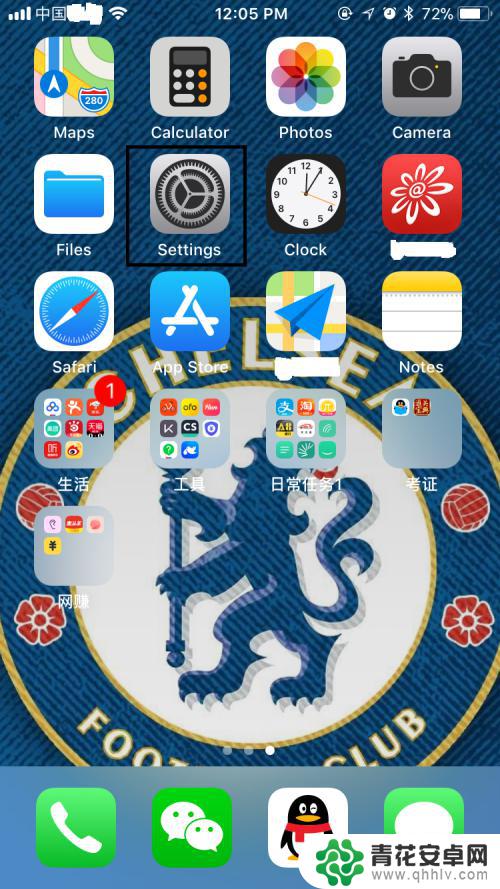
2.在Settings页面,往下拉,找到General,点击进入General页面。

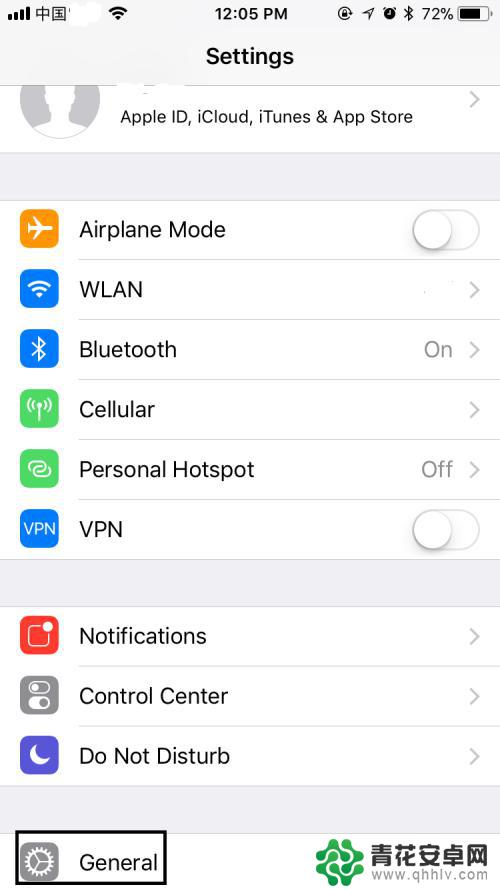
3.在General页面,往下拉,找到Language&Region,点击进入Language&Region页面。
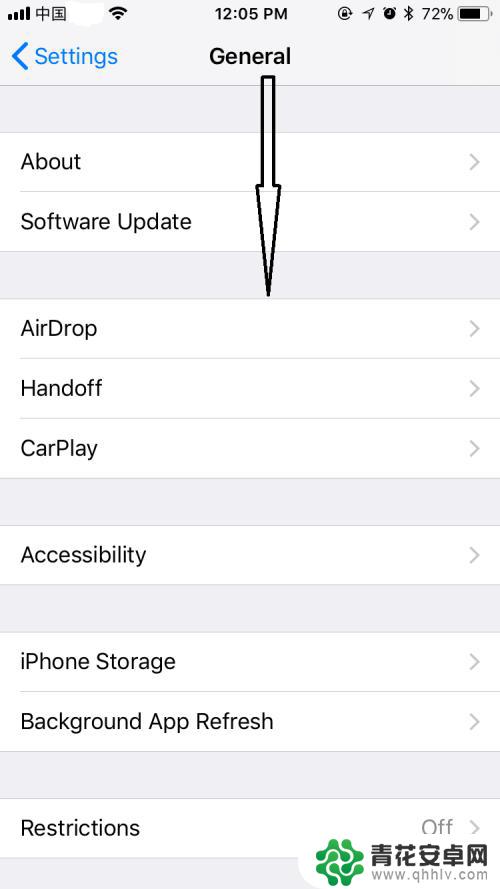
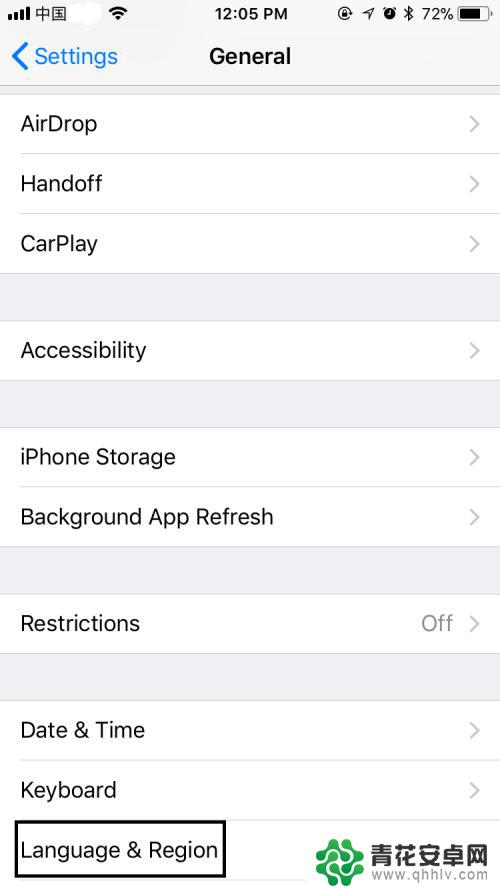
4.在Language&Region页面,可以看到iPhone Language显示为English,点击进入iPhone Language页面。
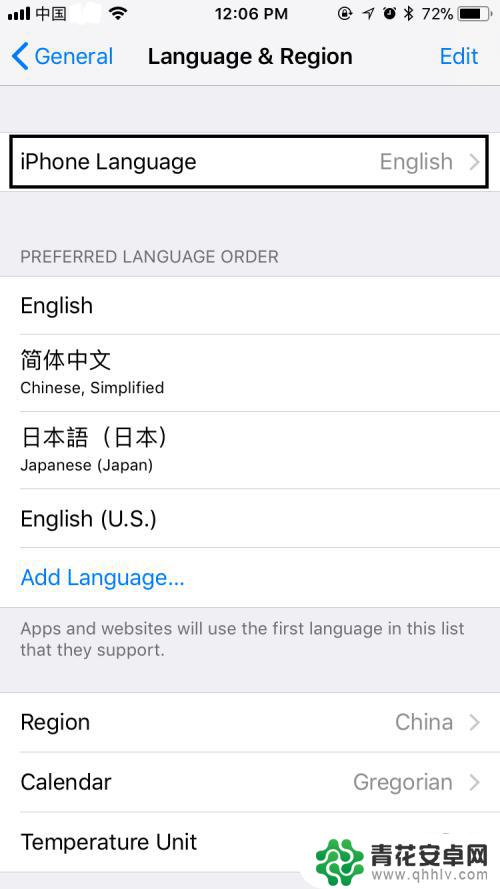
5.在iPhone Language页面,选择简体中文。选择后简体中文右边会出现一个蓝色的√,右上角的Done也会由灰色变为蓝色,点击Done。
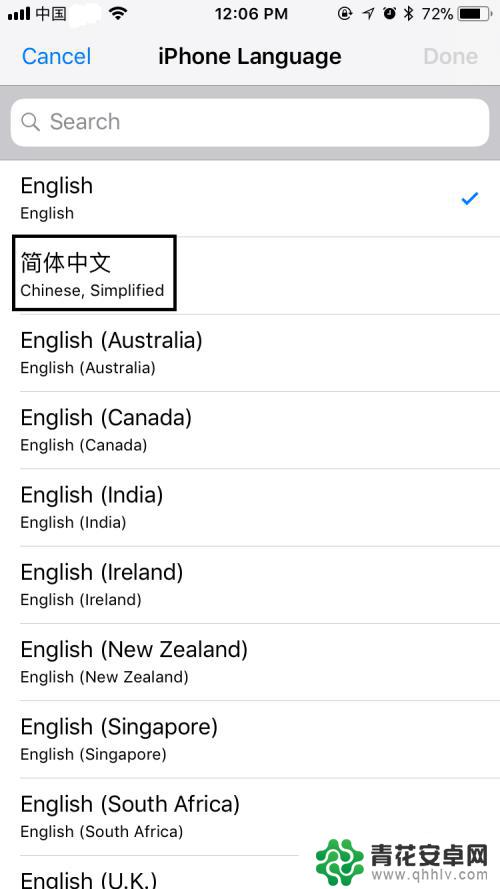
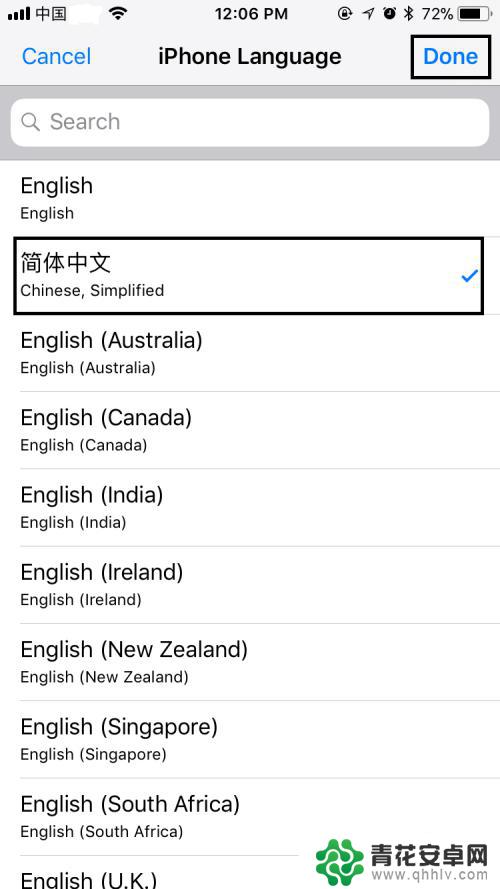
6.点击Done后,在弹出的对话框中选择Change to Chinese,Simplified,选择后屏幕会变黑并在正中位置显示正在设置语言……,稍等一会儿,回到语言与地区页面,发现iPhone语言已变成简体中文,表明系统语言已成功设置成中文,是不是很简单呢?
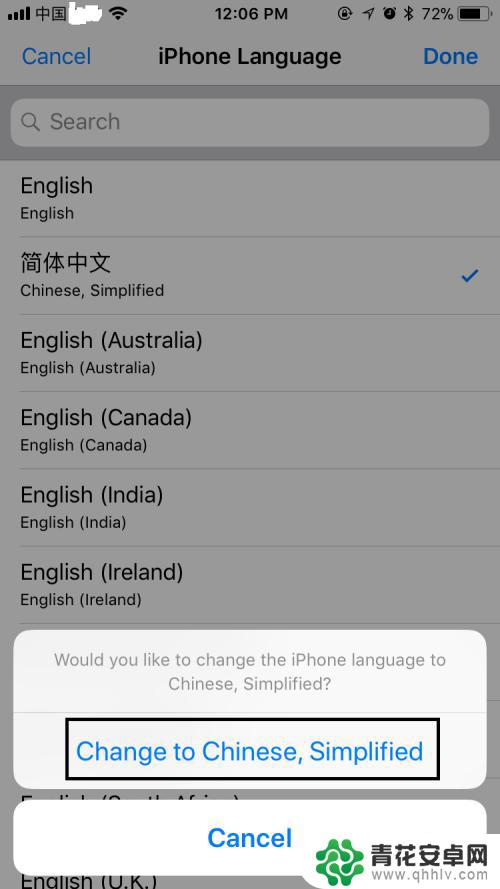
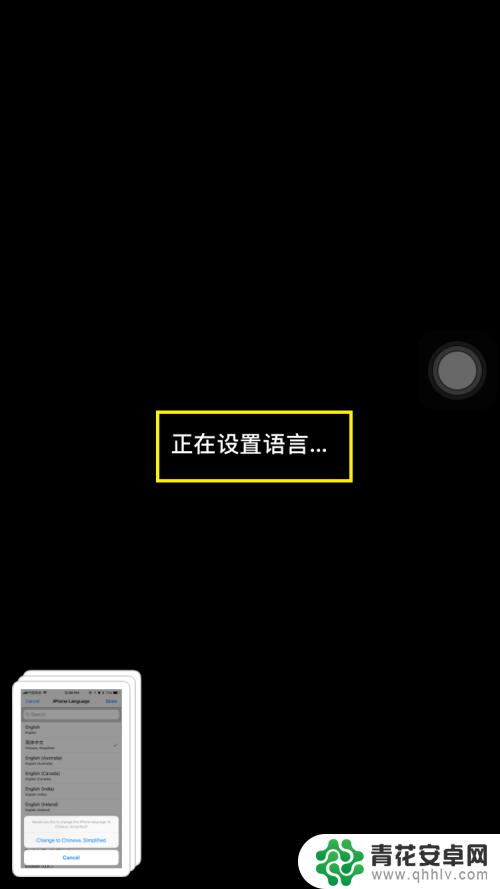
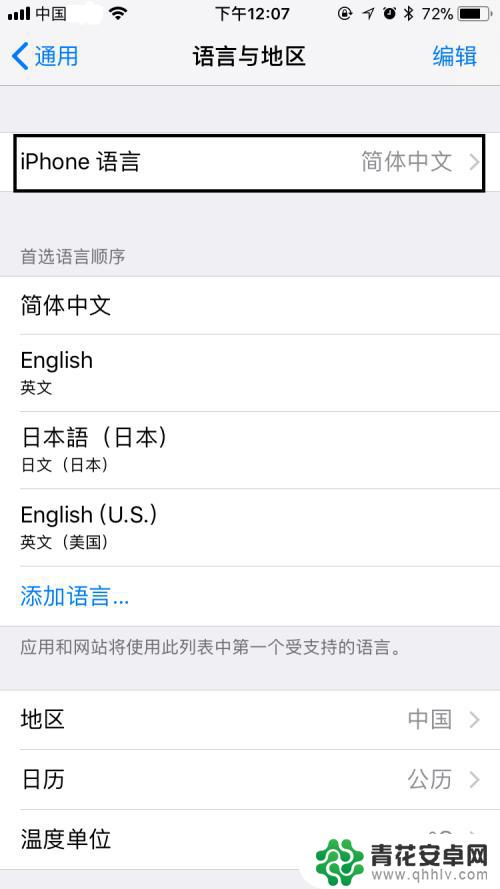
7.最后,如果大家觉得小编打字辛苦,而您又有一些收获的话,希望大家能在下面投个票,点个赞,谢谢大家。

以上是关于如何将苹果手机从英文模式切换到中文的全部内容,如果有任何疑问,用户可以参考小编提供的步骤进行操作,希望对大家有所帮助。










